作为一台经历了多年使用的电脑,神舟电脑2005难免会出现系统运行缓慢、软件无法正常运行等问题。此时,最好的解决方法就是重新安装系统。本文将为大家介绍如...
2024-12-13 329 神舟电脑
随着科技的发展,我们越来越多地依赖电脑。有时我们可能需要重新安装操作系统,但在使用神舟电脑时,可能会遇到U盘无法被识别的问题,导致无法完成系统安装。本文将为您介绍一些解决此问题的方法。

一、确认U盘和电脑接口是否正常
1.检查U盘是否没有损坏,可尝试插入其他电脑进行测试。
2.检查U盘与电脑接口是否有松动或损坏。
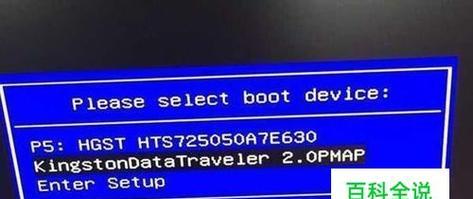
二、更新或更换USB驱动程序
1.在设备管理器中找到“通用串行总线控制器”选项,右键点击并选择“更新驱动程序”。
2.如果驱动程序已是最新版本,尝试卸载驱动并重新安装。
三、检查U盘是否需要格式化
1.打开“我的电脑”,找到U盘所在的驱动器。
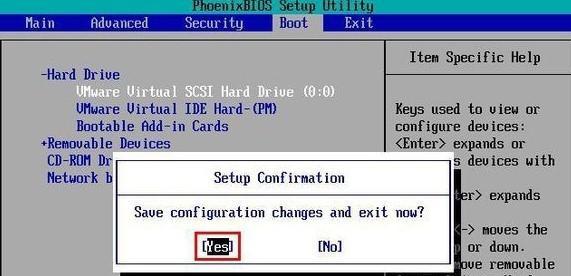
2.右键点击该驱动器,选择“格式化”,然后按照提示进行操作。
四、检查BIOS设置
1.重启电脑,按下相应的按键(通常是DEL或F2)进入BIOS设置界面。
2.找到“Boot”选项,确保“USB设备”被设置为第一启动项。
五、尝试使用其他U盘或制作启动盘
1.尝试使用另一台电脑制作一个新的启动U盘。
2.如果有其他U盘可用,也可以尝试使用其他U盘来进行系统安装。
六、更新电脑的BIOS版本
1.访问神舟电脑官方网站,找到您的机型对应的最新BIOS版本。
2.下载并安装最新版本的BIOS,按照提示进行操作。
七、关闭安全启动模式
1.重启电脑,在开机过程中按下相应的按键进入BIOS设置界面。
2.找到“安全”或“安全启动”选项,将其禁用。
八、尝试使用PE系统安装系统
1.下载并制作一个PE系统启动盘。
2.将制作好的PE系统启动盘插入神舟电脑,按下相应的按键进入启动菜单并选择PE系统启动盘。
九、检查U盘是否与电脑兼容
1.有些特殊型号的U盘可能与某些电脑不兼容,尝试使用其他品牌或型号的U盘。
十、尝试重置电脑的USB端口
1.打开设备管理器,找到“通用串行总线控制器”选项。
2.右键点击每个USB根集线器,选择“卸载设备”。
3.重启电脑后,系统会自动重新安装USB驱动程序。
十一、修复U盘分区表
1.使用磁盘管理工具(如DiskGenius)修复U盘分区表。
2.选择U盘,右键点击选择“修复分区表”。
十二、检查电脑的USB接口是否干净
1.将电脑关机并断开电源,使用吹气罐或棉签清理USB接口。
十三、禁用安全软件及防火墙
1.有时安全软件及防火墙会阻止U盘的正常识别,暂时禁用它们后再尝试插入U盘。
十四、联系售后或专业人士
1.如果以上方法都不能解决问题,建议联系售后服务或专业维修人员寻求帮助。
通过以上方法,您应该能够解决神舟电脑无法识别U盘装系统的问题。如果问题仍然存在,请不要犹豫,联系售后或专业人士,寻求进一步的技术支持。神舟电脑提供了强大的性能和功能,我们希望您能顺利完成系统安装,享受高效的电脑使用体验。
标签: 神舟电脑
相关文章

作为一台经历了多年使用的电脑,神舟电脑2005难免会出现系统运行缓慢、软件无法正常运行等问题。此时,最好的解决方法就是重新安装系统。本文将为大家介绍如...
2024-12-13 329 神舟电脑
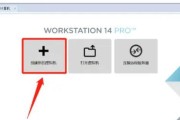
随着科技的不断进步,电脑的性能和功能也不断得到提升,而我们所使用的电脑很可能会因为时间的推移而变得越来越缓慢、不稳定。而当我们需要为老旧的神舟电脑20...
2024-11-07 321 神舟电脑

作为中国自主研发的计算机品牌,神舟电脑凭借其革新科技和卓越性能,正逐渐赢得全球用户的青睐。本文将详细介绍神舟电脑的各项创新技术及其在未来的无限潜力。...
2024-03-27 390 神舟电脑

随着时间的推移,电脑操作系统可能会变得缓慢或出现各种问题。在这种情况下,重装操作系统是一个常见的解决方法。本文将为您提供一份详细的教程,教您如何在神舟...
2024-01-29 384 神舟电脑
最新评论